

Zapomniane hasło Wi-Fi w Windows 8.1 i 10 nie jest powodem do paniki. W skrajnych przypadkach zawsze możesz skontaktować się z dostawcą sieci, a resztę możesz usunąć zapisane hasło z ustawień routera lub samego systemu. Rozważ bardziej szczegółowo tę ostatnią opcję. Kliknij prawym przyciskiem myszy ikonę połączenia z Internetem i wybierz z menu „Centrum sieci i udostępniania”.
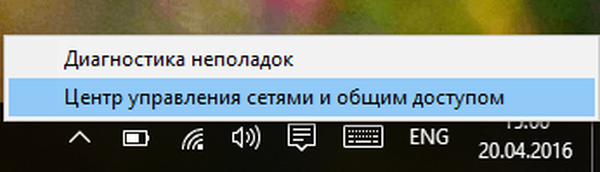
W lewej części okna, które zostanie otwarte, kliknij link „Zmień ustawienia adaptera”.
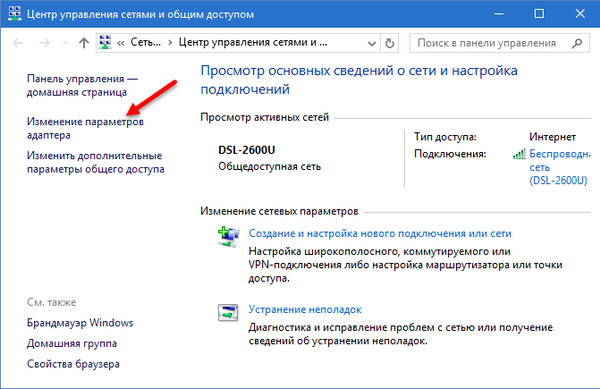
Wybierz sieć bezprzewodową za pomocą myszy i wybierz opcję „Wyświetl status połączenia” w panelu ustawień.
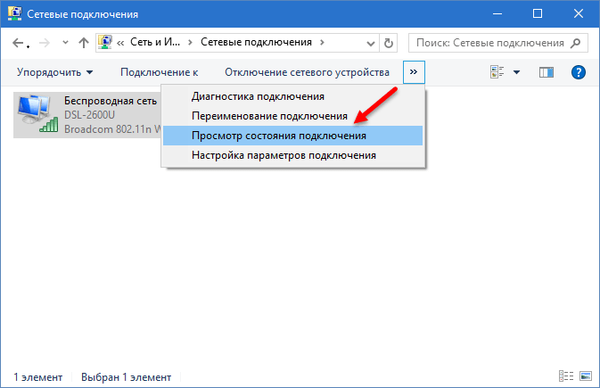
Zostanie otwarte okno dialogowe stanu sieci..
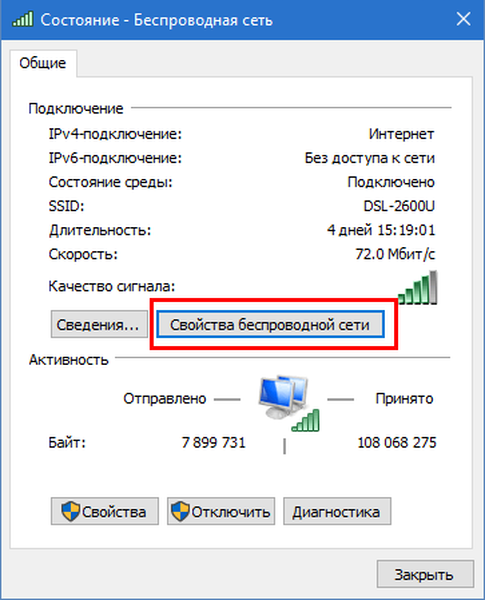
Kliknij przycisk „Właściwości sieci bezprzewodowej”, przejdź do karty „Bezpieczeństwo” w następnym oknie i zaznacz pole „Wyświetl wprowadzone znaki”. Zestaw znaków w polu Klucz bezpieczeństwa sieci będzie zapomnianym hasłem Wi-Fi.
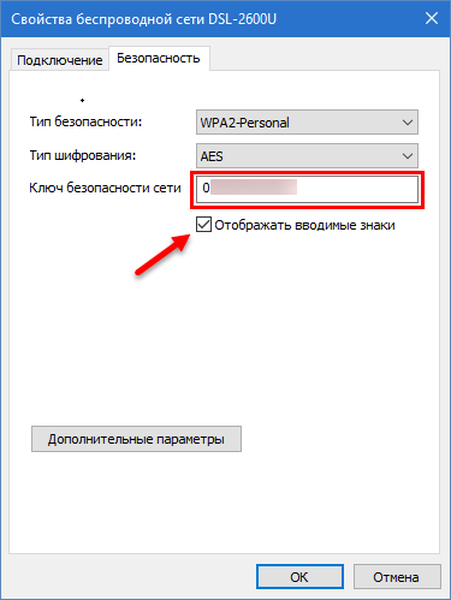
Możesz również wyświetlić zapisane hasło sieci bezprzewodowej, korzystając z wiersza poleceń uruchomionego jako administrator. Jest to bardziej wydajny sposób, ponieważ pozwala uzyskać hasła do wszystkich wcześniej używanych połączeń. Najpierw uruchom polecenie netsh wlan pokaż profile. To polecenie wyświetli listę dostępnych profili - połączeń, które kiedykolwiek były używane na urządzeniu..
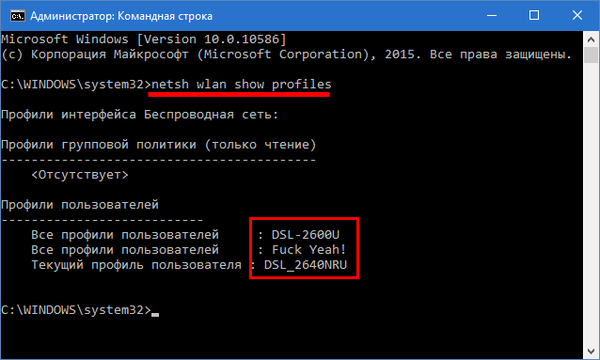
Teraz uruchom następujące polecenie:
netsh wlan show profile name = "nazwa_profilu" klucz = wyczyść
Będziesz miał własną nazwę profilu. W wyniku polecenia otrzymasz szczegółową listę danych połączenia. Przewiń go w dół myszą, znajdź sekcję „Ustawienia zabezpieczeń”, a w niej pozycję „Kluczowa treść”. To będzie twoje hasło.
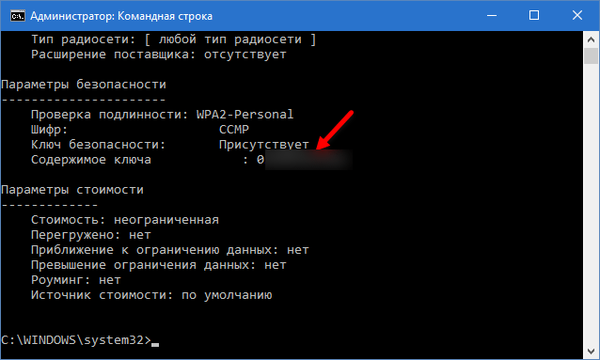
Uwaga: opisane tutaj metody są skuteczne, jeśli nie użyto opcji „Zapomnij o tej sieci”.
Miłego dnia!











